会声会影如何替换视频背景音乐
1、首先准备好视频文件和新的背景音乐文件。
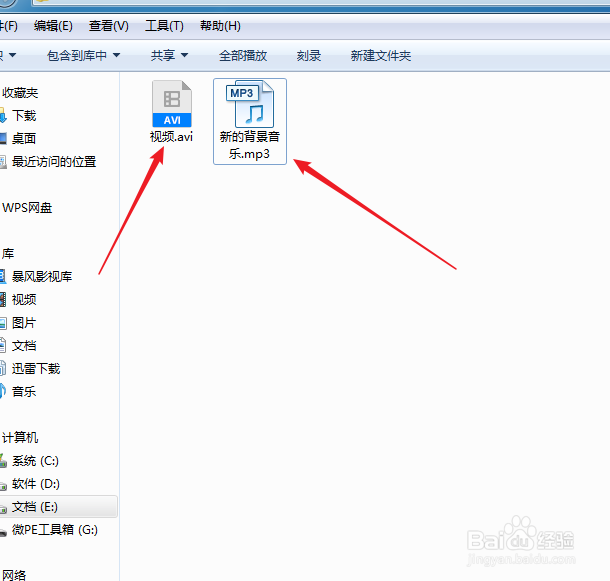
2、打开Corel VideoStudio X9,新建一个“替换背景音乐”文件夹。
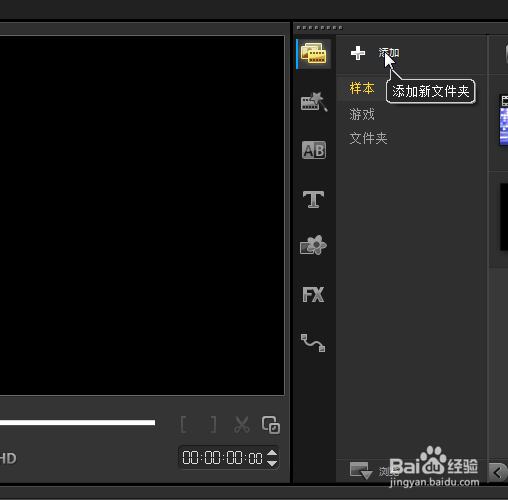
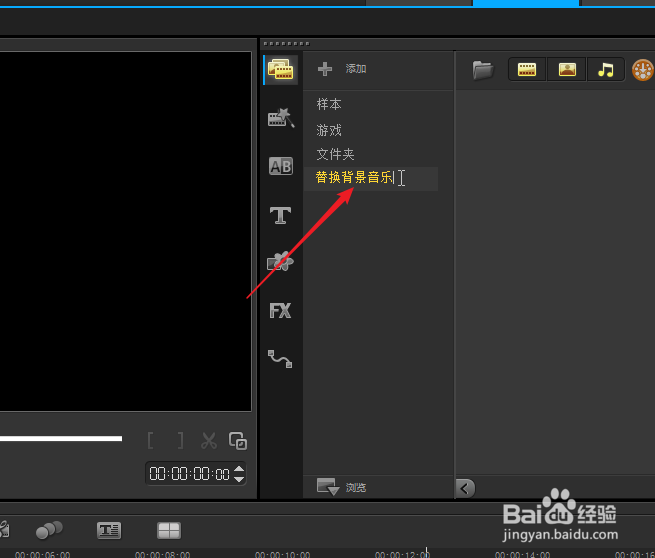
3、点击“导入媒体文件”,把准备好的文件导入进来。

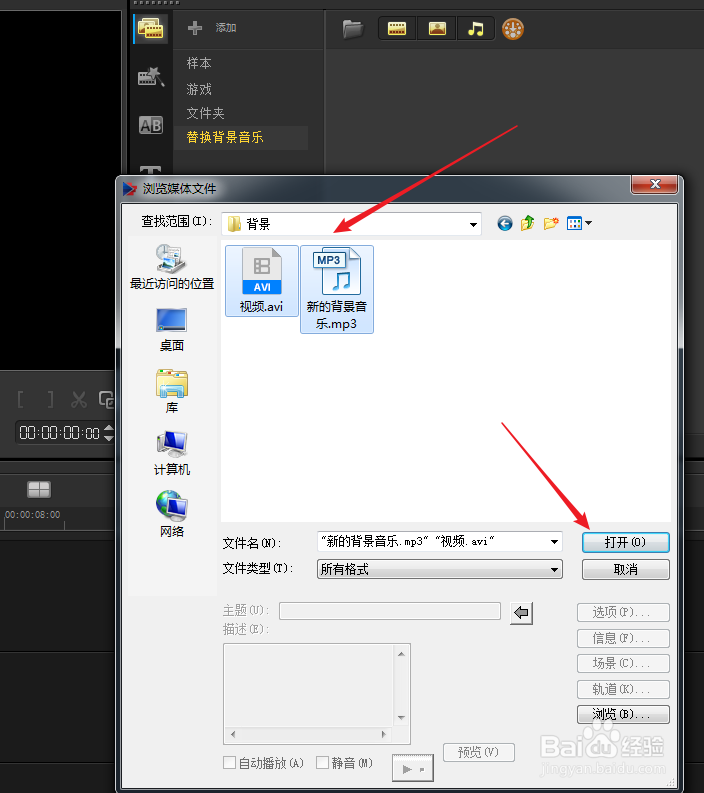
4、把这两个文件分别拖放到下面的轨道中
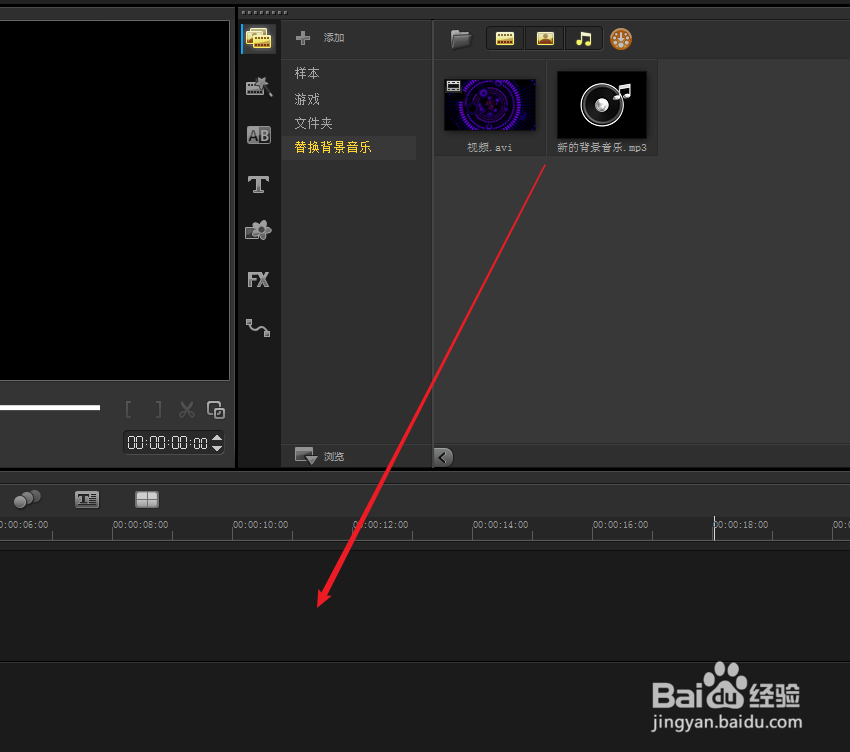

5、随后,选择视频文件,按下鼠标右键,在弹出的菜单中选择“静音”。
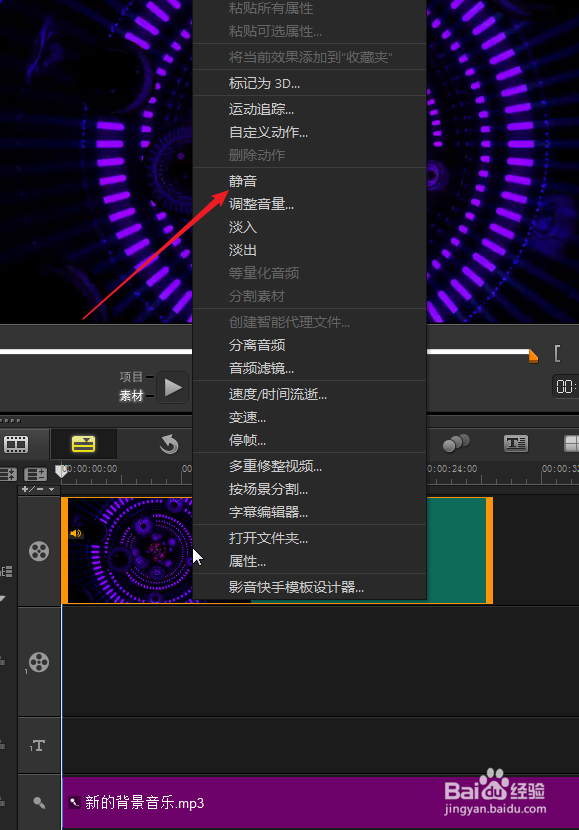
6、继续按下鼠标右键,选择复制,复制几份视频文件,使得其时间长度与新的背景音乐时间长度差不多。


7、再选择最后的视频文件,点击上方的“剪刀”图标,剪掉多余的视频,再把多余的视频删除。


8、这样,播放的就是新的背景音乐,视频时间与新的背景音乐一样。
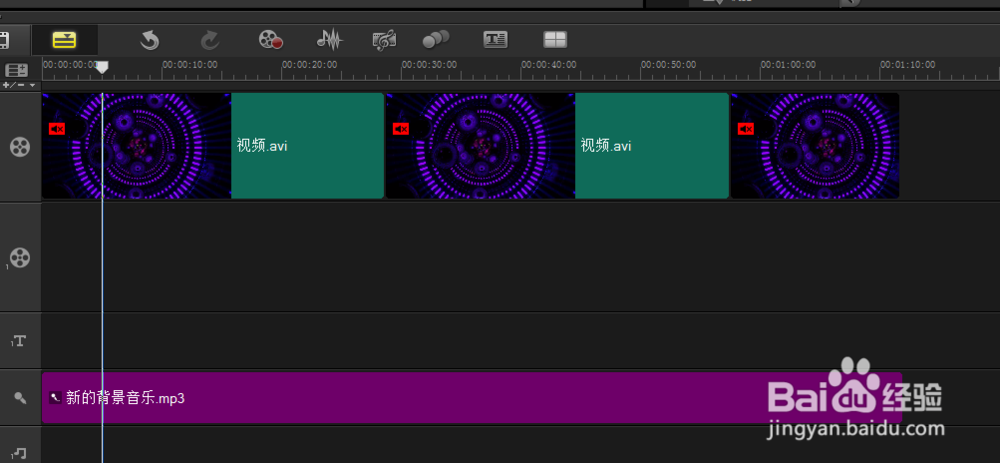
9、最后,点击“共享”选项,输入文件名和保存位置,就可以点击“开始”,导出编辑好的视频文件了。

1、准备好视频和新的背景音乐。
2、打开会声会影软件。
3、导入准备好的视频和新的背景音乐。
4、将视频和音乐拖放到软件下方相应的轨道上。
5、选择视频,鼠标右键点击,并选择“静音”。
5、处理视频和音乐的时间长度。
6、导出剪辑好的视频。
声明:本网站引用、摘录或转载内容仅供网站访问者交流或参考,不代表本站立场,如存在版权或非法内容,请联系站长删除,联系邮箱:site.kefu@qq.com。
阅读量:94
阅读量:45
阅读量:65
阅读量:29
阅读量:60